Syyt, miksi tiedostot osoitteesta iCloud MacBook-laitteiden hitaat lataukset voivat olla useita. Tässä opetusohjelmassa näet vaihe vaiheelta, mitä sinun on tehtävä ratkaistaksesi tämä tiedostojen hitaan lataamisen ongelma. iCloud, jos sinulla on hyvä internetyhteys ja riittävästi tallennustilaa.
Rajallinen tallennustila tai liian korkea hinta suuremman tallennuskapasiteetin omaaville MacBook-laitteille ovat syitä käyttöön iCloud olla välttämätön tiedostojen ja kuvien tallentamiseen. Jotta henkilökohtaiset tiedostot ja kuvat vievät mahdollisimman vähän tallennustilaa MacBookissa, ne on suositeltavaa synkronoida ja tallentaa iCloud.
käyttäjille iCloud jotka pitävät työpöydän ja asiakirjat synkronoituna palvelussa iCloud Drive tiedostojen hitaan lataamisen ongelma esiintyy melko usein, vaikka ne ovat kooltaan pieniä.
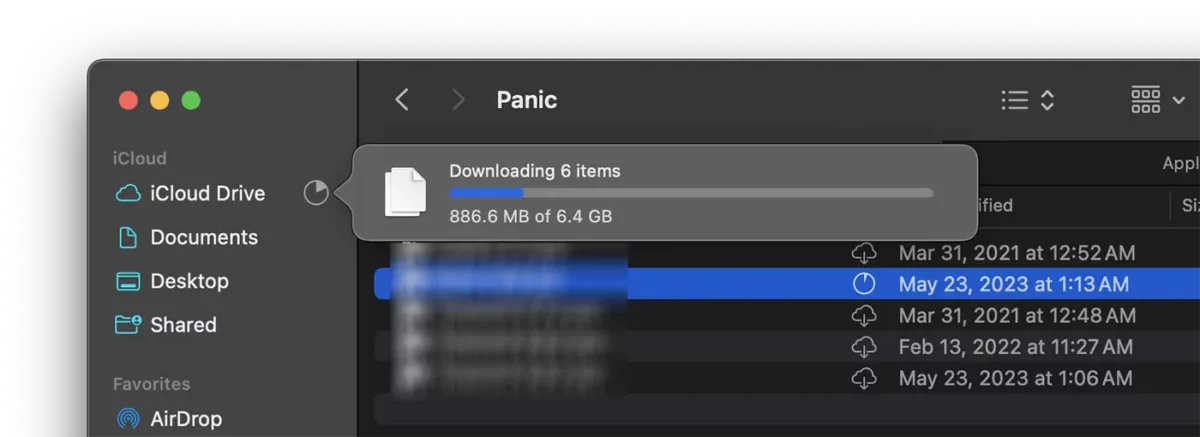
Ilmeisesti tämä ongelma tiedostojen hidas lataaminen iCloud MacBook-laitteissa se näyttää johtuvan asennettavasta Internet-yhteydestä, mutta jos tämä ei ole syy, voit ratkaista tämän ongelman noudattamalla alla olevan oppaan vinkkejä ja asetuksia.
Mitä tehdä, jos tiedostot osoitteesta iCloud hidas lataus macbookilla?
Jos tiedostot osoitteesta iCloud hidas lataukset MacBookissa, vaikka sinulla olisi vakaa internetyhteys ja tarpeeksi tallennustilaa tiedostojen lataamiseen laitteellesi, on hyvä tarkistaa, estääkö virransäästötila tiedostojen lataamisen.
Verrattuna tietokoneisiin Mac tai iMac, MacBook-laitteissa on virranhallintajärjestelmä, joka lisää akun käyttöikää. Käyttäjä voi valita "Low Power Mode” otetaan käyttöön tai pois käytöstä virtalähteestä riippuen.
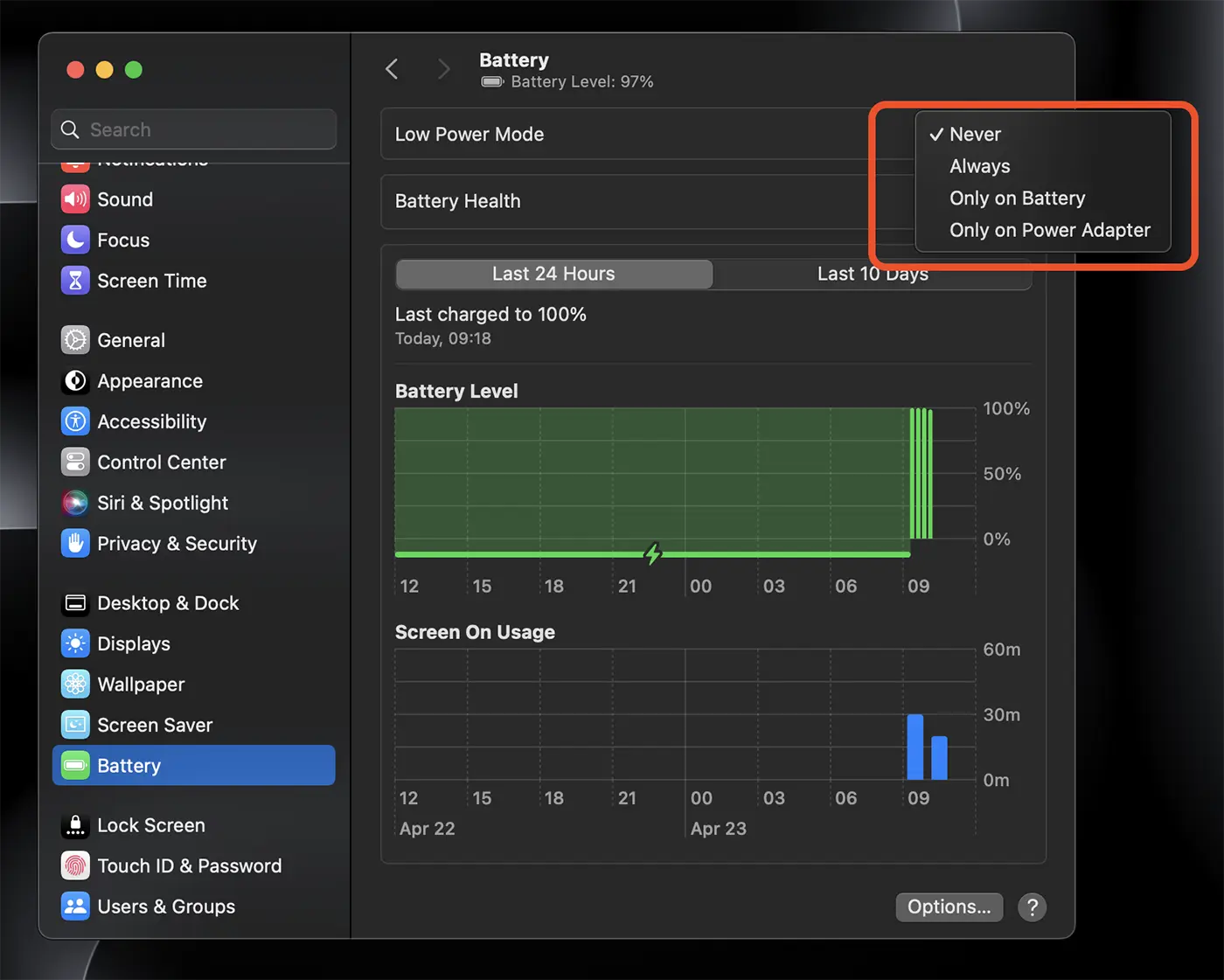
Kun MacBook ei ole kytkettynä virtalähteeseen ja virransäästötila on aktivoitu, monet järjestelmäpalvelut macOS ovat pysähtyneet tai toimivat hitaammin. Joten jos tiedostot iCloud hidas lataus MacBookissa, tarkista myös, onko se käytössä "Low Power Mode".
Related: Lisätietoja: Low Power Mode.
Minun tapauksessani kanssa MacBook Pro irrotettu virtalähteestä ja "Low Power Mode” poistettu käytöstä (eli kaiken pitäisi normaalisti toimia ilman rajoituksia), tiedostot osoitteesta iCloud ne latautuivat erittäin hitaasti, kunnes liitin MacBookin virtaan.
Lopuksi, jos sinulla on MacBook ja tiedostot iCloud Drive lataukset hyvin hitaasti tai latausprosessi juuttuu, sinun tulee harkita seuraavaa:
1. Varmista, että sinulla on vakaa ja nopea Internet-yhteys. Käytä online-lataus-/latausnopeuden mittauspalvelua. Jos omistat MacBookin, sinulla on todennäköisesti Wi-Fi-yhteys. Varmista, että langaton signaali on hyvä, vakaa ja häiriötön.
2. Varmista, että se on päällä macOS älä käytä muita ohjelmia, jotka käyttävät paljon kaistanleveyttä, kun lataat tiedostoja kohteesta iCloud.
3. Kun työpöydällä tai asiakirjoissa olevat tiedostot synkronoidaan iCloud Drive, periaatteessa vain niiden kuvakkeet säilytetään MacBookin tallennustilassa, joten sinun ei tarvitse käyttää paikallista tallennustilaa. Kun lataat tiedostoja osoitteesta iCloud sinulla on oltava tarpeeksi paikallista tallennustilaa niille.
4. Tarkista palvelun saatavuus iCloud Drive. Joskus käy niin, että palvelimet Apple eivät toimi kunnolla, minkä vuoksi tiedostot osoitteesta iCloud se latautuu hitaasti MacBookiin. vierailla Apple järjestelmän tila tarkistaaksesi, toimiiko palvelu.
5. Varmista, että MacBook on kytketty virtalähteeseen, vaikka "Low Power Mode” ei ole aktiivinen, kun laite käyttää akkuvirtaa.
Noudattamalla yllä olevia vinkkejä, ongelma tiedostojen lataamisessa osoitteesta iCloud Drive MacBook-laitteissa ratkaistaan.











